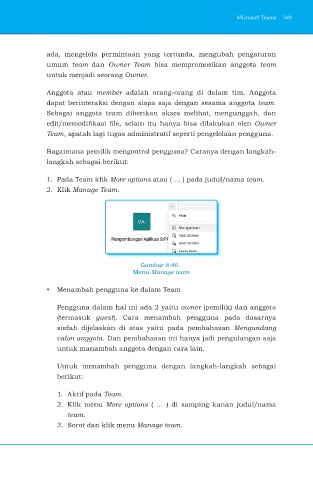Page 395 - Menggunakan Microsoft 365 sebagai Daya Dukung Kerja Remote (Work From Home)
P. 395
Microsoft Teams 349
ada, mengelola permintaan yang tertunda, mengubah pengaturan
umum team dan Owner Team bisa mempromosikan anggota team
untuk menjadi seorang Owner.
Anggota atau member adalah orang-orang di dalam tim. Anggota
dapat berinteraksi dengan siapa saja dengan sesama anggota team.
Sebagai anggota team diberikan akses melihat, mengunggah, dan
edit/memodifikasi file, selain itu hanya bisa dilakukan olen Owner
Team, apatah lagi tugas administratif seperti pengelolaan pengguna.
Bagaimana pemilik mengontrol pengguna? Caranya dengan langkah-
langkah sebagai berikut:
1. Pada Team klik More options atau ( … ) pada judul/nama team.
2. Klik Manage Team.
Gambar 8.40.
Menu Manage team
• Menambah pengguna ke dalam Team
Pengguna dalam hal ini ada 2 yaitu owner (pemilik) dan anggota
(termasuk guest). Cara menambah pengguna pada dasarnya
sudah dijelaskan di atas yaitu pada pembahasan Mengundang
calon anggota. Dan pembahasan ini hanya jadi pengulangan saja
untuk manambah anggota dengan cara lain.
Untuk menambah pengguna dengan langkah-langkah sebagai
berikut:
1. Aktif pada Team.
2. Klik menu More options ( … ) di samping kanan judul/nama
team.
3. Sorot dan klik menu Manage team.
11/2/2023 5:38:54 PM
UT_155x230_MICROSOFT 365.indd 349 11/2/2023 5:38:54 PM
UT_155x230_MICROSOFT 365.indd 349